Los 5 atajos más rápidos para tu iPhone
¡Muévete por tu iPhone como todo un experto!
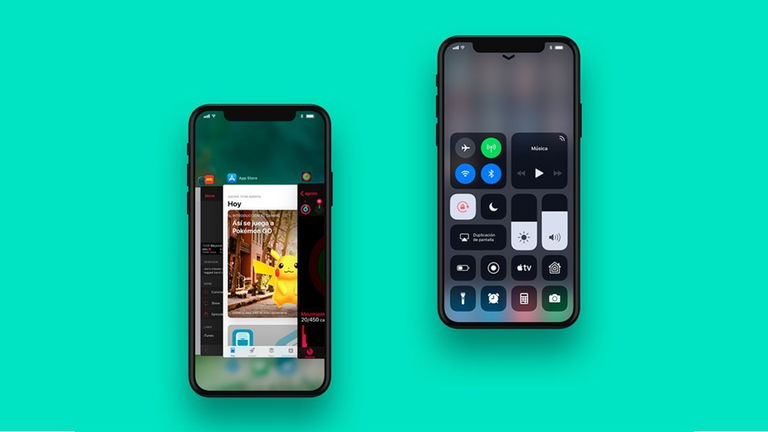
Si hay algo que Apple hace bien --además de vender-- es ubicar a los usuarios gracias a la sencillez y facilidad con la que se manejan sus distintos sistemas operativos. Estemos usando macOS o iOS, es muy fácil encontrar las configuraciones que necesitamos con solo un par de clicks.
En este artículo te vamos a mostrar 5 formas de agilizar la manera en la que te mueves por tu iPhone, así que quédate con nosotros para que te enteres de todo. Son trucos muy sencillos, por lo que no tienes nada que temer.
Te puede interesar | Cómo añadir dibujos y bocetos a un email en iOS 11
Borra los dígitos en la calculadora
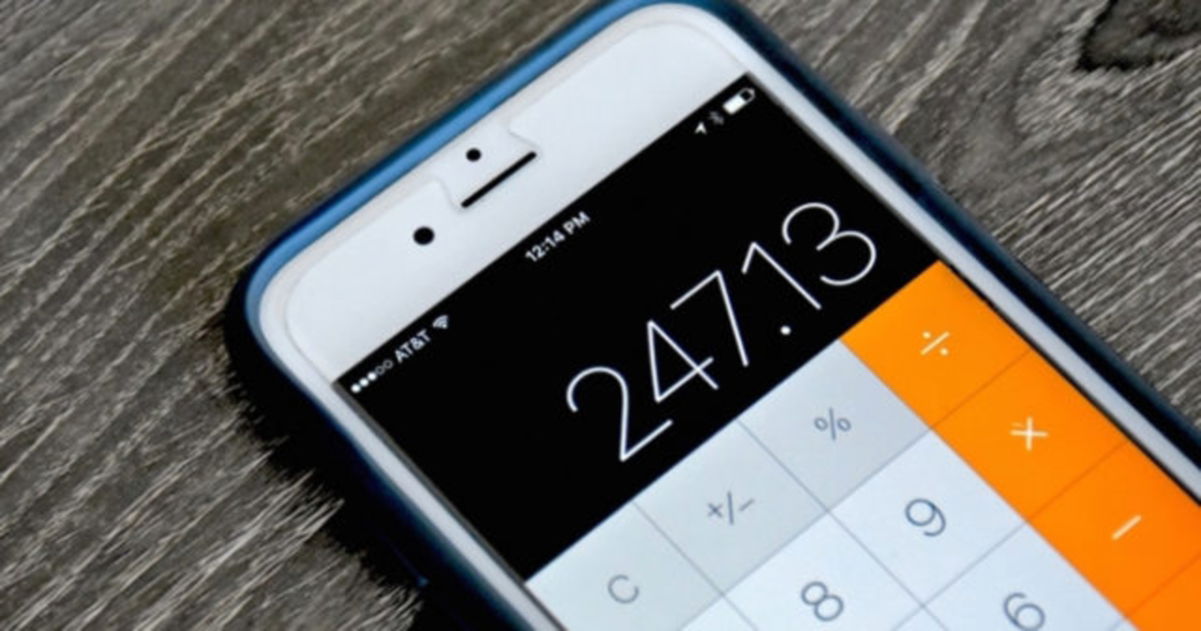
Probablemente esto es algo que no conocías, ya que Apple no lo especifica en ningún lado cuando abrimos la calculadora del iPhone por primera vez. Seguro te ha tocado eliminar todos los dígitos marcados cuando introduces uno incorrecto al sacar una cuenta con la calculadora.
Bueno, que sepas que ya no es necesario que pulses el famoso botón "C", pues basta con deslizar hacia la derecha en la ventana de los números para borrar uno por uno. Si quieres borrar varios números solo tienes que deslizar varias veces. Sin duda esta es una solución mucho más fácil y práctica que las que conocíamos. En este artículo te la dejamos más detallada.
Cambia más fácil entre números y letras
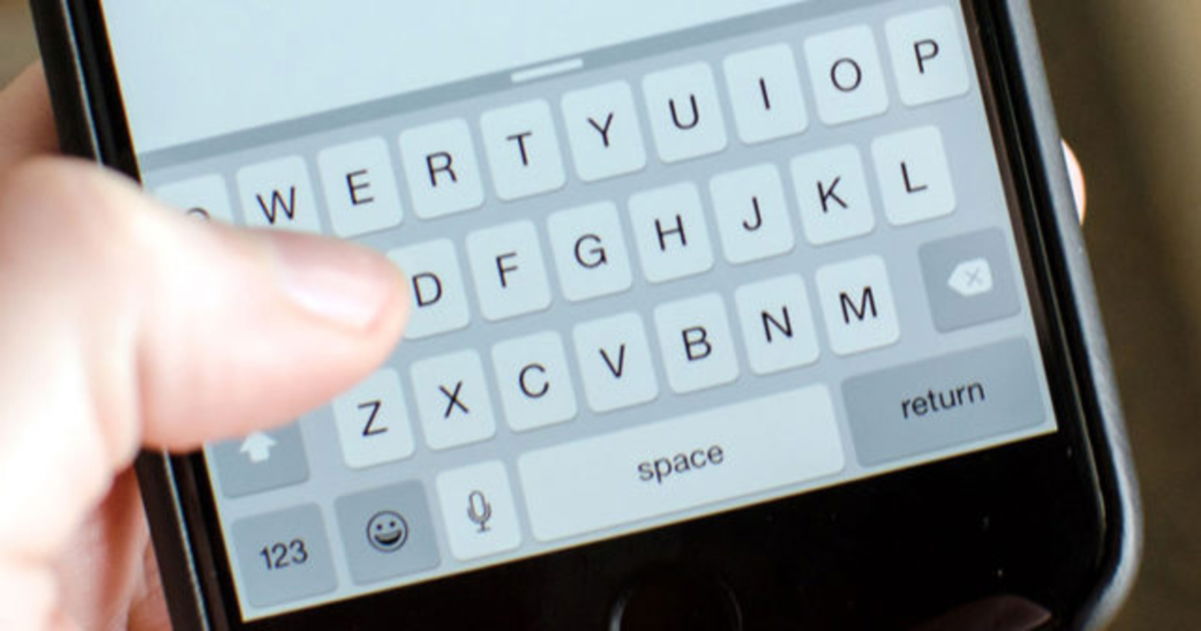
Te puede interesar | Cómo convertir tu iPhone en una cámara de 360 grados
Esta sí es una solución que nos ahorrará bastante tiempo. Si sueles escribir números o símbolos con el teclado de iOS, seguro ya sabes lo tedioso que es el proceso de cambiar de un teclado a otro pulsando el botón "123" o el de "abc" en infinidad de ocasiones.
Eso se acabó. Ahora, cada vez que quieras escribir un número o un símbolo de forma rápida, solo mantén pulsado el botón "123", y sin quitar el dedo de la pantalla, deslízate hasta el número que desees. De esta manera el teclado cambiará automáticamente al abecedario --o viceversa-- cuando levantes el dedo de la superficie.
Disfruta del Centro de Control enriquecido
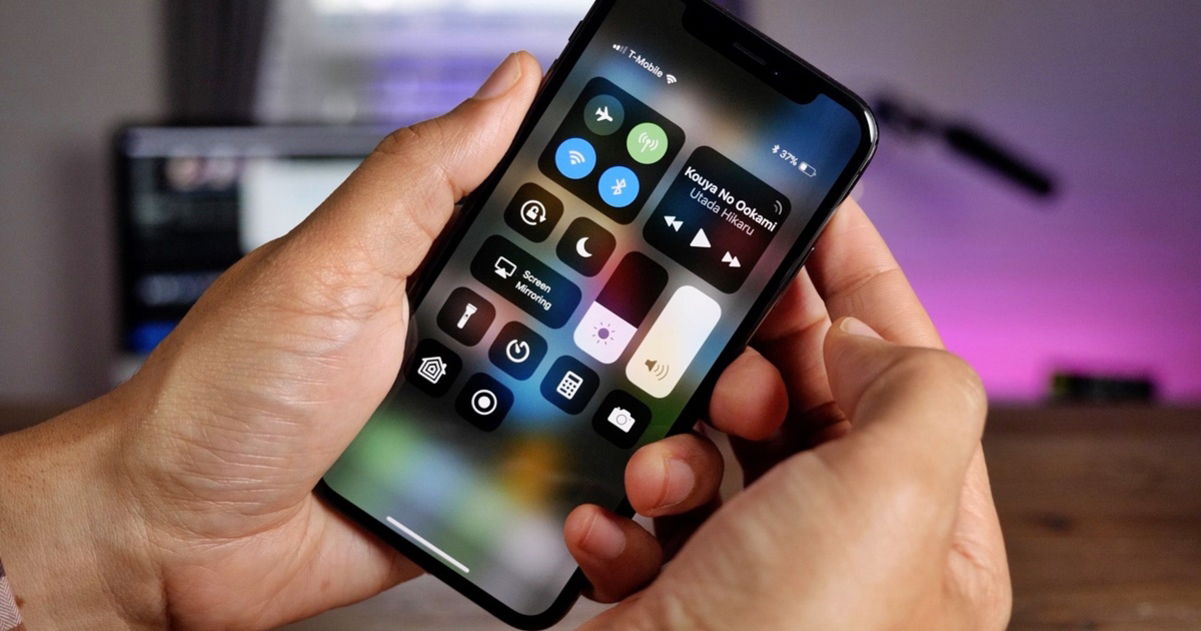
Te puede interesar | Cómo pasar llamadas del iPhone al iPad y al revés
El Centro de Control que llegó con iOS 11 fue una gran renovación a lo que veníamos viendo en las últimas versiones del sistema operativo móvil de Apple. Pero no solo llegó con un lavado de cara, sino también con opciones más enriquecidas.
Si quieres aprovechar el Centro de Control como dios manda, solo tienes que hacer 3D Touch sobre alguno de los iconos del menú. Muchos de ellos cuentan con opciones escondidas que solo son visibles al aplicar fuerza, como el control de brillo o el de conexiones. ¡Es simplemente genial!
Limpia las notificaciones con un 3D Touch
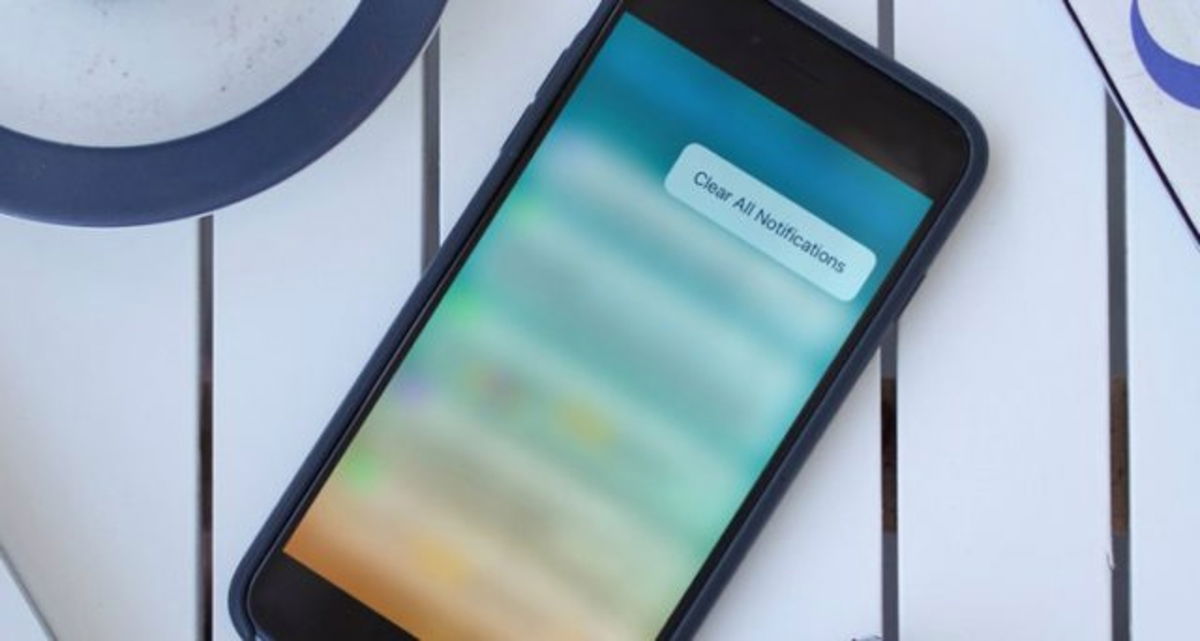
Te puede interesar | Cómo agilizar un iPhone que va desesperadamente lento
Tal vez quisiste tomar un solo día de desconexión total y al día siguiente al encender tu iPhone las notificaciones no paraban de llegar, inundando tu pantalla de bloqueo con mensajes de aplicaciones.
Si quieres eliminar todas esas molestas burbujas de notificaciones con un solo toque, lo único que tienes que hacer es ubicar el botón "X" que aparece justo sobre ellas y hacer 3D Touch. Toca la ventanilla que dice "Limpiar Todas" y verás cómo se van todas de una buena vez.
Busca una palabra específica en Safari
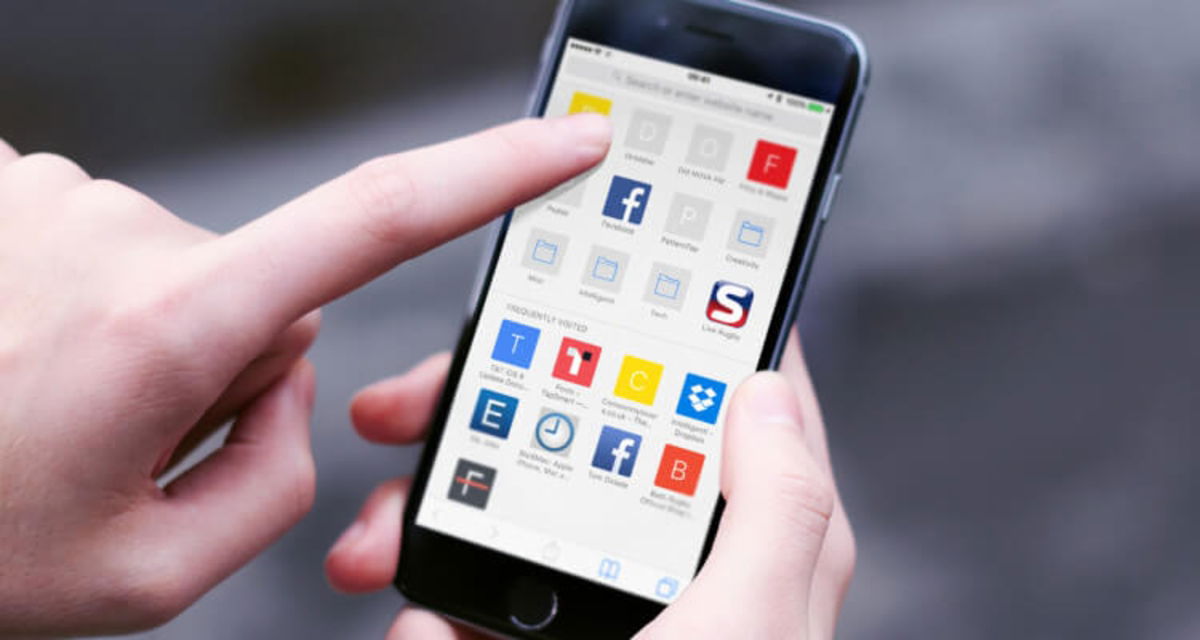
Te puede interesar | 10 trucos poco conocidos para usar el iPhone X como un pro
Si quieres buscar una palabra en la página web en la que te encuentras, tienes dos opciones. En la primera solo tienes que escribir lo que quieras encontrar en la barra de búsqueda de Safari y desplazarte hasta abajo cuando te aparezcan los resultados. En el fondo de esta pantalla deberías encontrar el apartado "En esta página", que te muestra todos los resultados de búsqueda.
El segundo, y un poco más lento, es el de pulsar en el botón de compartir en la barra inferior de Safari. Allí, pulsa después en la lupa e introduce la palabra que quieras, y ya te deberían aparecer los resultados que deseas. Si quieres conocer más trucos de Safari, haz click para ir al artículo.
Te puede interesar | 2 razones por las que los fabricantes Android no ralentizan los móviles (como hace Apple)
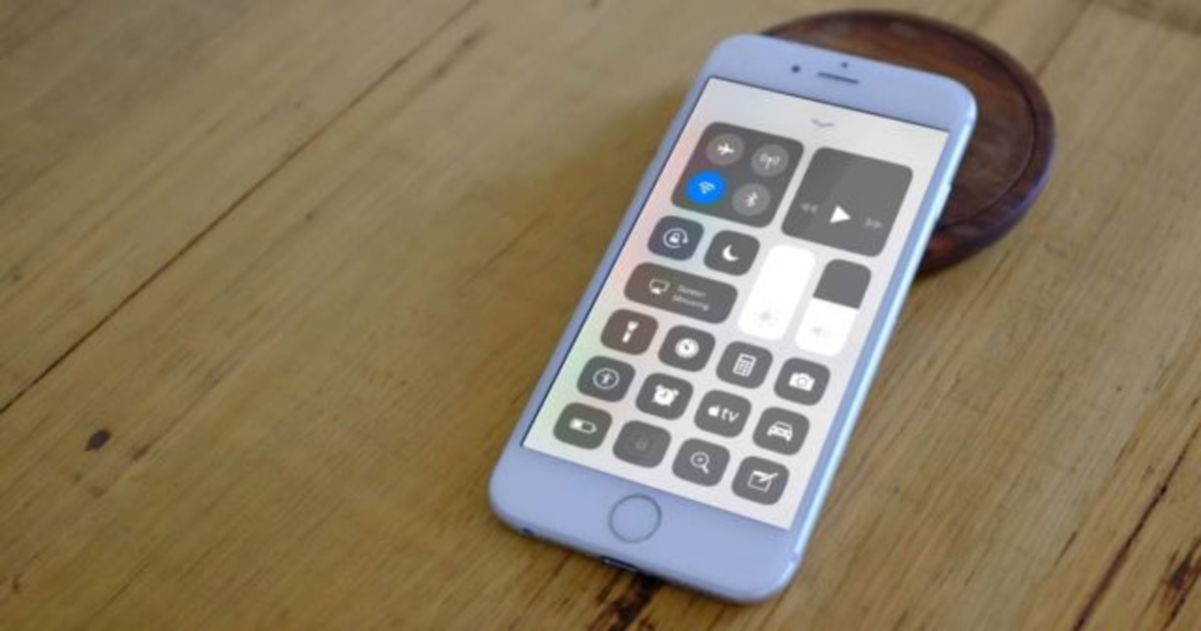
Como ves, no hay pérdida con estas opciones. Gracias a ellas podrás hacer tu experiencia de iOS algo un poco más fluido y sencillo, todavía más de lo que ya es naturalmente.
Gracias a Apple contamos con el que es probablemente el sistema operativo móvil más seguro y estable del mercado mundial, y con estos cinco trucos la experiencia es mucho más mágica.
¿Ya conocías alguno de estos atajos? ¡Déjanos tu respuesta en los comentarios!
Vía | MacRumors
Puedes seguir a iPadizate en Facebook, WhatsApp, Twitter (X) o consultar nuestro canal de Telegram para estar al día con las últimas noticias de tecnología.